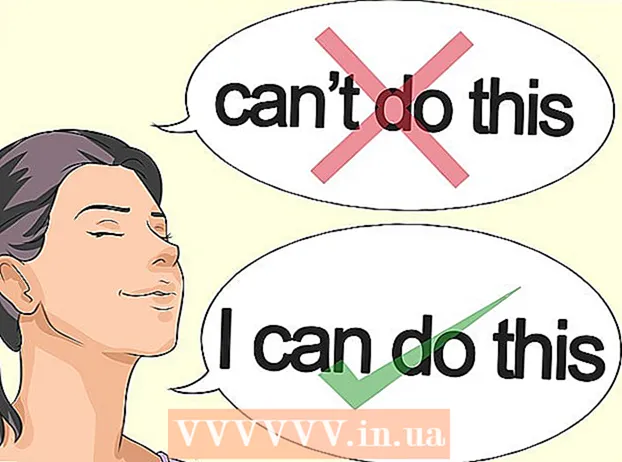作者:
Randy Alexander
创建日期:
23 四月 2021
更新日期:
1 七月 2024

内容
此Wiki页面将向您展示如何在手机锁定时向右滑动来检查iPhone上的天气。
脚步
方法1之2:在锁定屏幕上打开天气小部件
打开iPhone的“设置”部分。 此应用程序在主屏幕上具有灰色(⚙️)齿轮图像。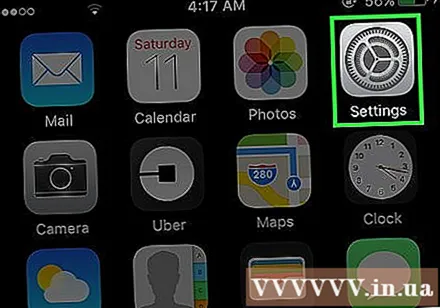
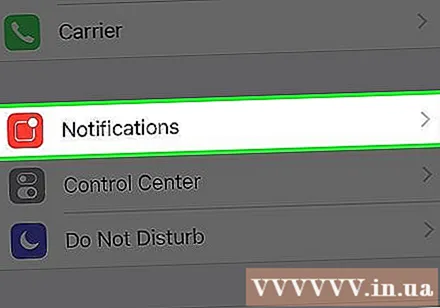
按 通知事项 (通知)。 此选项靠近顶部,内部带有白色正方形的红色图标旁边。
向下滚动并点按 新闻 (新闻)。 应用程序将按字母顺序列出。
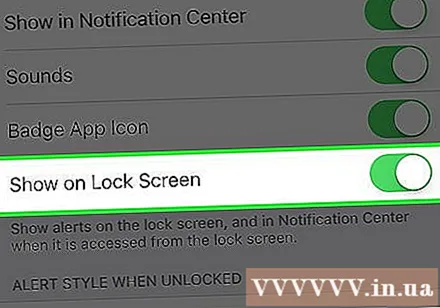
将“在锁定屏幕上显示”旁边的按钮滑动到“打开”位置。 它在屏幕的第二部分,将变为绿色。- 保证模式 允许通知 (允许通知)和 在通知中心显示 (在通知中心显示)也已启用。

按下“主页”按钮。 这是屏幕下方的圆形按钮。
向右滑动。 这将打开以下网址的“今天”部分 通知中心 (通知中心)。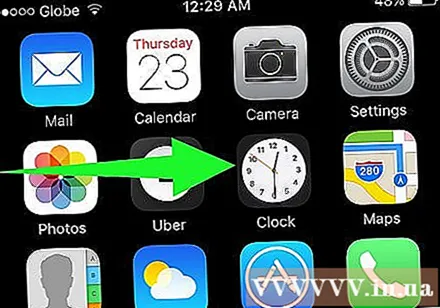
向下滚动并点按 编辑 (修理)。 所有选项下方都有一个圆形按钮。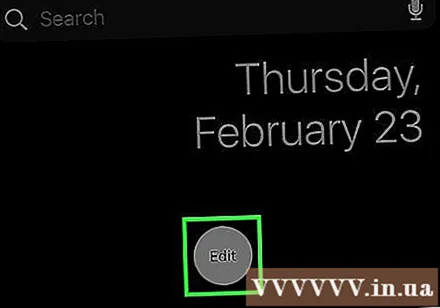
向下滚动。 第二部分中的应用程序将按字母顺序列出。
按下绿色按钮 ⊕ 天气部分旁边。 这将添加小部件 天气 (天气)开启 通知中心 (通知中心)。
- 红色圆圈表示选择已在 通知中心 (通知中心)。
- 滚动到屏幕顶部并按住项目旁边的“≡” 天气 (天气)向上或向下滑动,请在以下位置更改此选项的位置 通知中心 (通知中心)。
按 完成了 (完成)。 此选项在屏幕的右上角。广告
方法2之2:在锁定屏幕上查看天气
- 关闭屏幕。 按下iPhone外壳右上角的按钮以关闭屏幕。在较旧的手机上,该按钮位于顶部;在较新的手机上,此按钮在右侧。
按下“主页”按钮。 显示锁定屏幕。
向右滑动。 项目 天气 (天气)和其他小部件已添加 通知中心 (通知中心)将显示。广告